win10桌面修改路径后怎么还原到c盘桌面?
1、在WIndows10桌面上双击“此电脑"图标,打开此电脑文件夹。
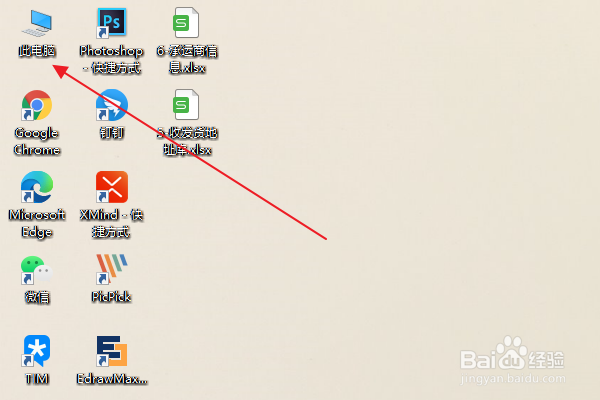
2、在打开的此电脑窗口中,点击下方的“桌面”。
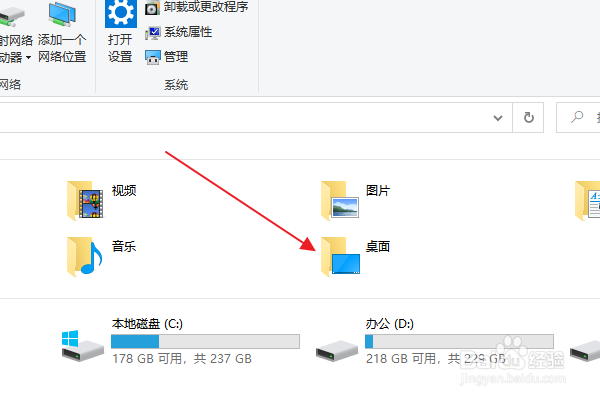
3、右击左侧“桌面”快捷链接,在弹出菜单中选择“属性”。
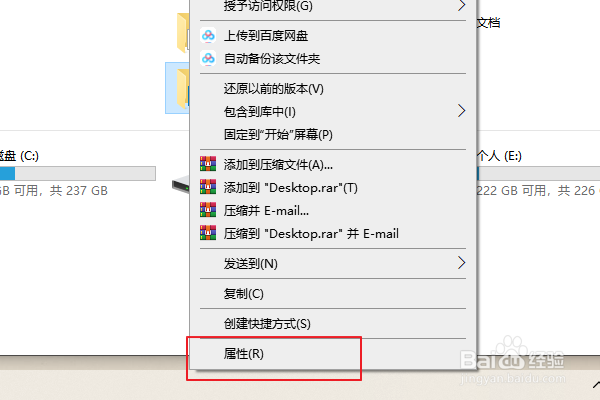
4、弹出桌面属性窗口,点击窗口中的“位置”。
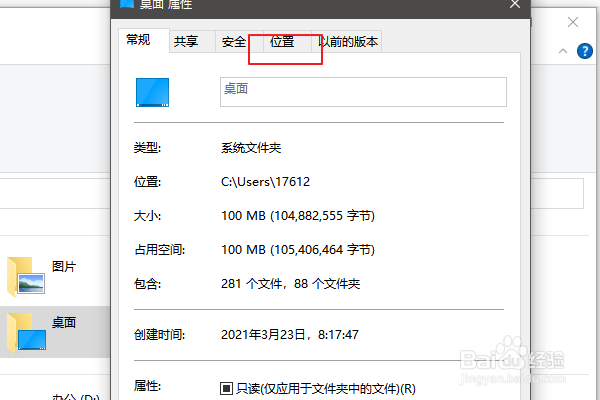
5、然后可以看到此时的地址是D盘,点击下方还原默认值。
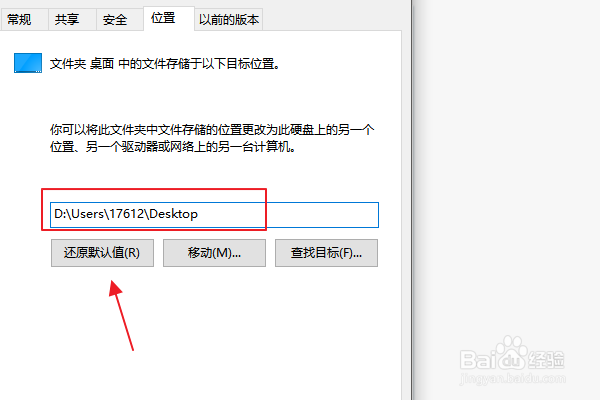
6、然后位置就会从新改为C盘。
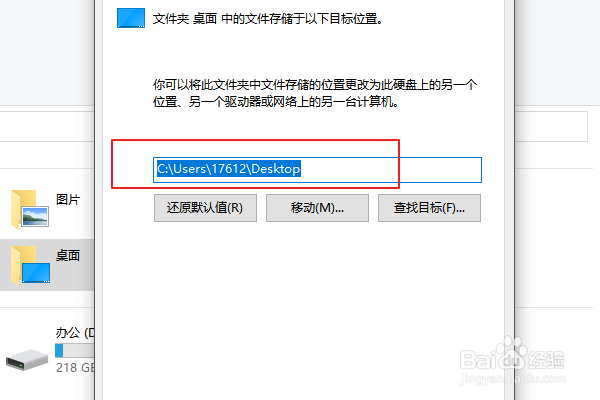
声明:本网站引用、摘录或转载内容仅供网站访问者交流或参考,不代表本站立场,如存在版权或非法内容,请联系站长删除,联系邮箱:site.kefu@qq.com。
阅读量:107
阅读量:191
阅读量:142
阅读量:130
阅读量:92